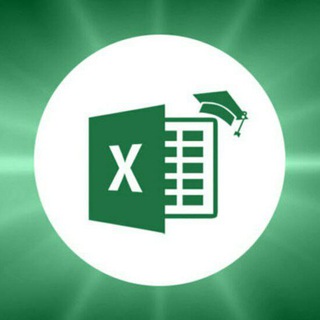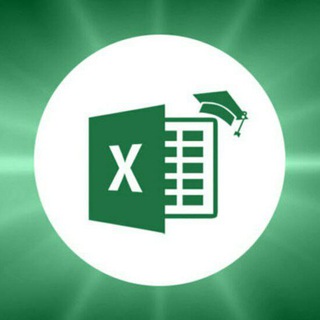2022-06-16 17:02:40
Виправлення помилки #NUM! та #VALUE
Ця помилка відображається в програмі Excel, якщо формула або функція містить неприпустимі числові значення.
Так часто буває, коли ви вводите числове значення, використовуючи тип даних або числовий формат, які не підтримуються в розділі аргументів формули. Наприклад, у грошовому форматі не можна вводити таке значення, як $1,000, оскільки знаки долара використовуються як індикатори абсолютного посилання на клітинку, а коми – для відокремлення аргументів формул. Як уникнути помилки #NUM! помилка, замість цих уведіть значення як неформатовані числа, як-от 1000.
помилка #VALUE
В Excel значення #VALUE свідчить про те, що введена формула містить помилку або щось не так із клітинками, на які вона посилається.
Проблеми з відніманням
Основна операція віднімання
Помилка #VALUE! в результаті виконання основної операції віднімання
Віднімання дат
Помилки #VALUE! в результаті віднімання дат, збережених у текстовому форматі
Проблеми з пробілами в тексті
Видалення пробілів, які спричиняють помилку #VALUE!
Перевірка на наявність текстових або спеціальних символів
Використання функцій замість операцій
Приєднуйся | Excel за дві хвилини
#excel | #ексель | #функції
26 views14:02